OPEL COMBO E 2019.1 Infotainment-Handbuch (in German)
Manufacturer: OPEL, Model Year: 2019.1, Model line: COMBO E, Model: OPEL COMBO E 2019.1Pages: 131, PDF-Größe: 2.51 MB
Page 71 of 131
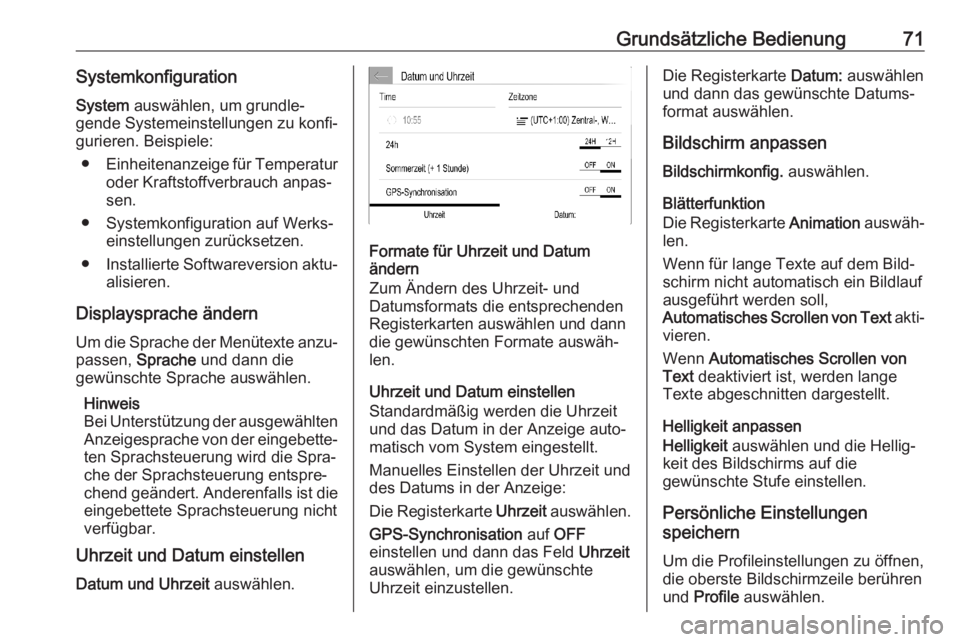
Grundsätzliche Bedienung71SystemkonfigurationSystem auswählen, um grundle‐
gende Systemeinstellungen zu konfi‐
gurieren. Beispiele:
● Einheitenanzeige für Temperatur
oder Kraftstoffverbrauch anpas‐
sen.
● Systemkonfiguration auf Werks‐ einstellungen zurücksetzen.
● Installierte Softwareversion aktu‐
alisieren.
Displaysprache ändern Um die Sprache der Menütexte anzu‐
passen, Sprache und dann die
gewünschte Sprache auswählen.
Hinweis
Bei Unterstützung der ausgewählten Anzeigesprache von der eingebette‐
ten Sprachsteuerung wird die Spra‐
che der Sprachsteuerung entspre‐
chend geändert. Anderenfalls ist die
eingebettete Sprachsteuerung nicht
verfügbar.
Uhrzeit und Datum einstellen
Datum und Uhrzeit auswählen.
Formate für Uhrzeit und Datum
ändern
Zum Ändern des Uhrzeit- und
Datumsformats die entsprechenden
Registerkarten auswählen und dann
die gewünschten Formate auswäh‐
len.
Uhrzeit und Datum einstellen
Standardmäßig werden die Uhrzeit
und das Datum in der Anzeige auto‐
matisch vom System eingestellt.
Manuelles Einstellen der Uhrzeit und
des Datums in der Anzeige:
Die Registerkarte Uhrzeit auswählen.
GPS-Synchronisation auf OFF
einstellen und dann das Feld Uhrzeit
auswählen, um die gewünschte
Uhrzeit einzustellen.
Die Registerkarte Datum: auswählen
und dann das gewünschte Datums‐ format auswählen.
Bildschirm anpassen
Bildschirmkonfig. auswählen.
Blätterfunktion
Die Registerkarte Animation auswäh‐
len.
Wenn für lange Texte auf dem Bild‐
schirm nicht automatisch ein Bildlauf
ausgeführt werden soll,
Automatisches Scrollen von Text akti‐
vieren.
Wenn Automatisches Scrollen von
Text deaktiviert ist, werden lange
Texte abgeschnitten dargestellt.
Helligkeit anpassen
Helligkeit auswählen und die Hellig‐
keit des Bildschirms auf die gewünschte Stufe einstellen.
Persönliche Einstellungen
speichern
Um die Profileinstellungen zu öffnen,
die oberste Bildschirmzeile berühren
und Profile auswählen.
Page 72 of 131
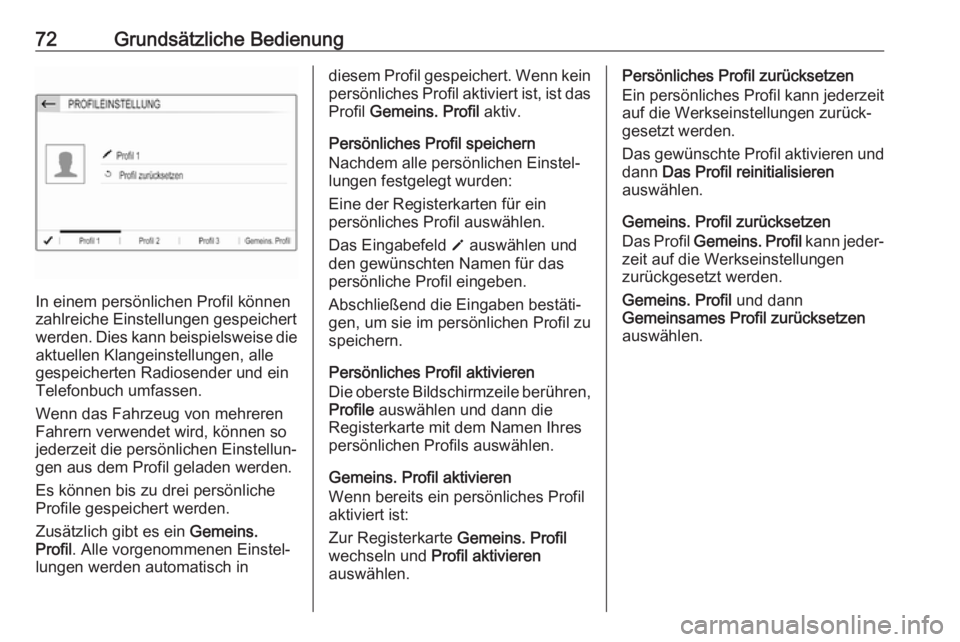
72Grundsätzliche Bedienung
In einem persönlichen Profil können
zahlreiche Einstellungen gespeichert
werden. Dies kann beispielsweise die
aktuellen Klangeinstellungen, alle
gespeicherten Radiosender und ein
Telefonbuch umfassen.
Wenn das Fahrzeug von mehreren
Fahrern verwendet wird, können so
jederzeit die persönlichen Einstellun‐
gen aus dem Profil geladen werden.
Es können bis zu drei persönliche
Profile gespeichert werden.
Zusätzlich gibt es ein Gemeins.
Profil . Alle vorgenommenen Einstel‐
lungen werden automatisch in
diesem Profil gespeichert. Wenn kein persönliches Profil aktiviert ist, ist das
Profil Gemeins. Profil aktiv.
Persönliches Profil speichern
Nachdem alle persönlichen Einstel‐
lungen festgelegt wurden:
Eine der Registerkarten für ein
persönliches Profil auswählen.
Das Eingabefeld o auswählen und
den gewünschten Namen für das
persönliche Profil eingeben.
Abschließend die Eingaben bestäti‐
gen, um sie im persönlichen Profil zu
speichern.
Persönliches Profil aktivieren
Die oberste Bildschirmzeile berühren, Profile auswählen und dann die
Registerkarte mit dem Namen Ihres
persönlichen Profils auswählen.
Gemeins. Profil aktivieren
Wenn bereits ein persönliches Profil
aktiviert ist:
Zur Registerkarte Gemeins. Profil
wechseln und Profil aktivieren
auswählen.Persönliches Profil zurücksetzen
Ein persönliches Profil kann jederzeit auf die Werkseinstellungen zurück‐
gesetzt werden.
Das gewünschte Profil aktivieren und
dann Das Profil reinitialisieren
auswählen.
Gemeins. Profil zurücksetzen
Das Profil Gemeins. Profil kann jeder‐
zeit auf die Werkseinstellungen
zurückgesetzt werden.
Gemeins. Profil und dann
Gemeinsames Profil zurücksetzen
auswählen.
Page 73 of 131
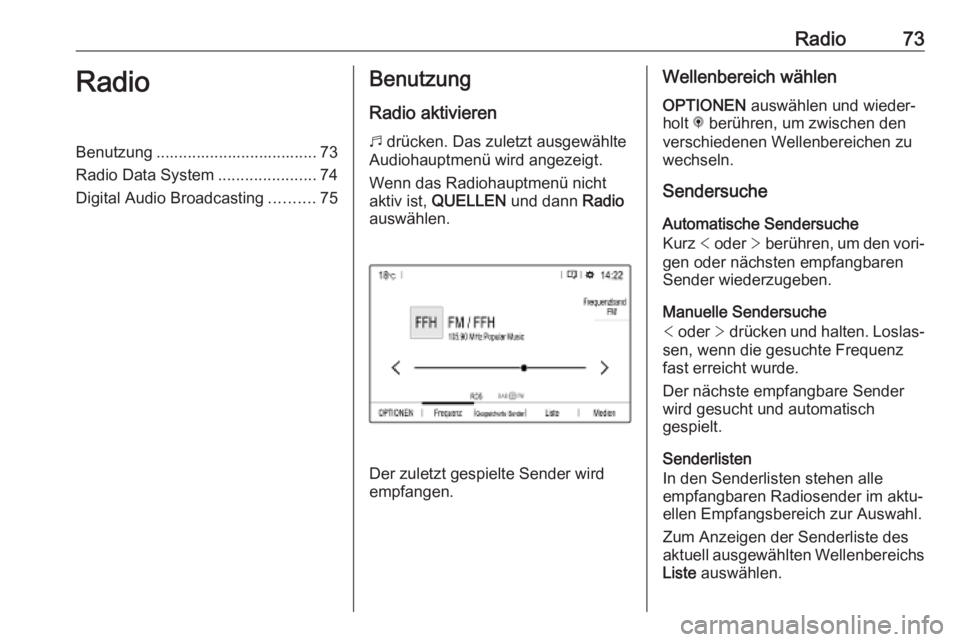
Radio73RadioBenutzung .................................... 73
Radio Data System ......................74
Digital Audio Broadcasting ..........75Benutzung
Radio aktivieren
b drücken. Das zuletzt ausgewählte
Audiohauptmenü wird angezeigt.
Wenn das Radiohauptmenü nicht
aktiv ist, QUELLEN und dann Radio
auswählen.
Der zuletzt gespielte Sender wird
empfangen.
Wellenbereich wählen
OPTIONEN auswählen und wieder‐
holt i berühren, um zwischen den
verschiedenen Wellenbereichen zu
wechseln.
Sendersuche
Automatische Sendersuche
Kurz < oder > berühren, um den vori‐
gen oder nächsten empfangbaren
Sender wiederzugeben.
Manuelle Sendersuche
< oder > drücken und halten. Loslas‐
sen, wenn die gesuchte Frequenz fast erreicht wurde.
Der nächste empfangbare Sender
wird gesucht und automatisch
gespielt.
Senderlisten
In den Senderlisten stehen alle
empfangbaren Radiosender im aktu‐
ellen Empfangsbereich zur Auswahl.
Zum Anzeigen der Senderliste des
aktuell ausgewählten Wellenbereichs
Liste auswählen.
Page 74 of 131
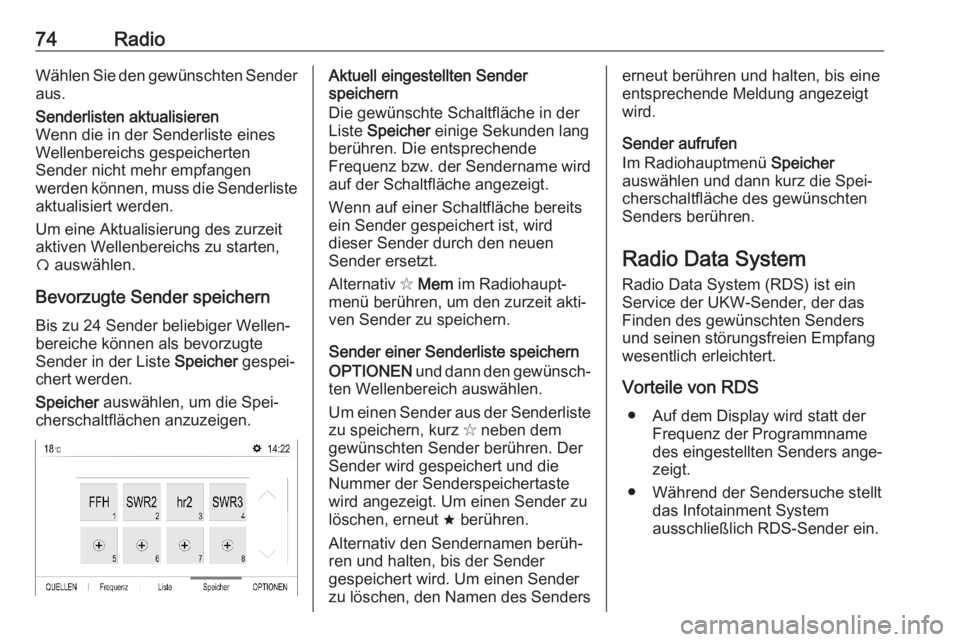
74RadioWählen Sie den gewünschten Sender
aus.Senderlisten aktualisieren
Wenn die in der Senderliste eines
Wellenbereichs gespeicherten
Sender nicht mehr empfangen
werden können, muss die Senderliste
aktualisiert werden.
Um eine Aktualisierung des zurzeit
aktiven Wellenbereichs zu starten,
Ü auswählen.
Bevorzugte Sender speichern
Bis zu 24 Sender beliebiger Wellen‐
bereiche können als bevorzugte
Sender in der Liste Speicher gespei‐
chert werden.
Speicher auswählen, um die Spei‐
cherschaltflächen anzuzeigen.
Aktuell eingestellten Sender
speichern
Die gewünschte Schaltfläche in der
Liste Speicher einige Sekunden lang
berühren. Die entsprechende
Frequenz bzw. der Sendername wird
auf der Schaltfläche angezeigt.
Wenn auf einer Schaltfläche bereits
ein Sender gespeichert ist, wird
dieser Sender durch den neuen
Sender ersetzt.
Alternativ ✩ Mem im Radiohaupt‐
menü berühren, um den zurzeit akti‐ ven Sender zu speichern.
Sender einer Senderliste speichern
OPTIONEN und dann den gewünsch‐
ten Wellenbereich auswählen.
Um einen Sender aus der Senderliste
zu speichern, kurz ✩ neben dem
gewünschten Sender berühren. Der
Sender wird gespeichert und die
Nummer der Senderspeichertaste
wird angezeigt. Um einen Sender zu
löschen, erneut ; berühren.
Alternativ den Sendernamen berüh‐
ren und halten, bis der Sender
gespeichert wird. Um einen Sender
zu löschen, den Namen des Senderserneut berühren und halten, bis eine entsprechende Meldung angezeigt
wird.
Sender aufrufen
Im Radiohauptmenü Speicher
auswählen und dann kurz die Spei‐
cherschaltfläche des gewünschten
Senders berühren.
Radio Data System Radio Data System (RDS) ist ein
Service der UKW-Sender, der das
Finden des gewünschten Senders
und seinen störungsfreien Empfang
wesentlich erleichtert.
Vorteile von RDS ● Auf dem Display wird statt der Frequenz der Programmname
des eingestellten Senders ange‐
zeigt.
● Während der Sendersuche stellt das Infotainment System
ausschließlich RDS-Sender ein.
Page 75 of 131
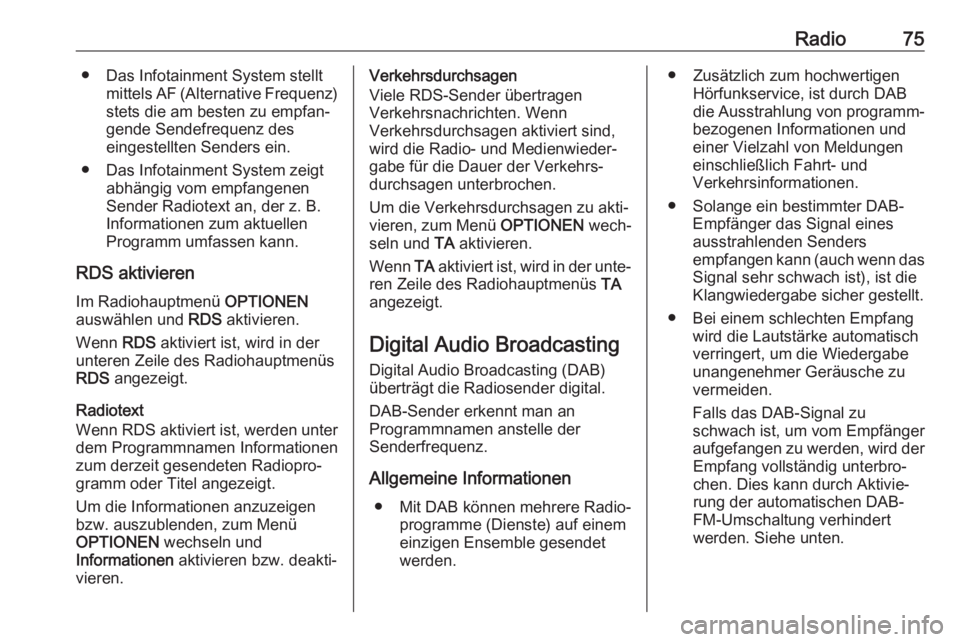
Radio75● Das Infotainment System stelltmittels AF (Alternative Frequenz)stets die am besten zu empfan‐
gende Sendefrequenz des
eingestellten Senders ein.
● Das Infotainment System zeigt abhängig vom empfangenenSender Radiotext an, der z. B.
Informationen zum aktuellen Programm umfassen kann.
RDS aktivieren
Im Radiohauptmenü OPTIONEN
auswählen und RDS aktivieren.
Wenn RDS aktiviert ist, wird in der
unteren Zeile des Radiohauptmenüs
RDS angezeigt.
Radiotext
Wenn RDS aktiviert ist, werden unter
dem Programmnamen Informationen
zum derzeit gesendeten Radiopro‐
gramm oder Titel angezeigt.
Um die Informationen anzuzeigen
bzw. auszublenden, zum Menü
OPTIONEN wechseln und
Informationen aktivieren bzw. deakti‐
vieren.Verkehrsdurchsagen
Viele RDS-Sender übertragen
Verkehrsnachrichten. Wenn
Verkehrsdurchsagen aktiviert sind,
wird die Radio- und Medienwieder‐
gabe für die Dauer der Verkehrs‐
durchsagen unterbrochen.
Um die Verkehrsdurchsagen zu akti‐
vieren, zum Menü OPTIONEN wech‐
seln und TA aktivieren.
Wenn TA aktiviert ist, wird in der unte‐
ren Zeile des Radiohauptmenüs TA
angezeigt.
Digital Audio Broadcasting
Digital Audio Broadcasting (DAB)
überträgt die Radiosender digital.
DAB-Sender erkennt man an
Programmnamen anstelle der
Senderfrequenz.
Allgemeine Informationen ● Mit DAB können mehrere Radio‐ programme (Dienste) auf einem
einzigen Ensemble gesendet
werden.● Zusätzlich zum hochwertigen Hörfunkservice, ist durch DAB
die Ausstrahlung von programm‐
bezogenen Informationen und
einer Vielzahl von Meldungen
einschließlich Fahrt- und
Verkehrsinformationen.
● Solange ein bestimmter DAB- Empfänger das Signal eines
ausstrahlenden Senders
empfangen kann (auch wenn das Signal sehr schwach ist), ist die
Klangwiedergabe sicher gestellt.
● Bei einem schlechten Empfang wird die Lautstärke automatisch
verringert, um die Wiedergabe
unangenehmer Geräusche zu
vermeiden.
Falls das DAB-Signal zu
schwach ist, um vom Empfänger
aufgefangen zu werden, wird der Empfang vollständig unterbro‐
chen. Dies kann durch Aktivie‐
rung der automatischen DAB-
FM-Umschaltung verhindert
werden. Siehe unten.
Page 76 of 131
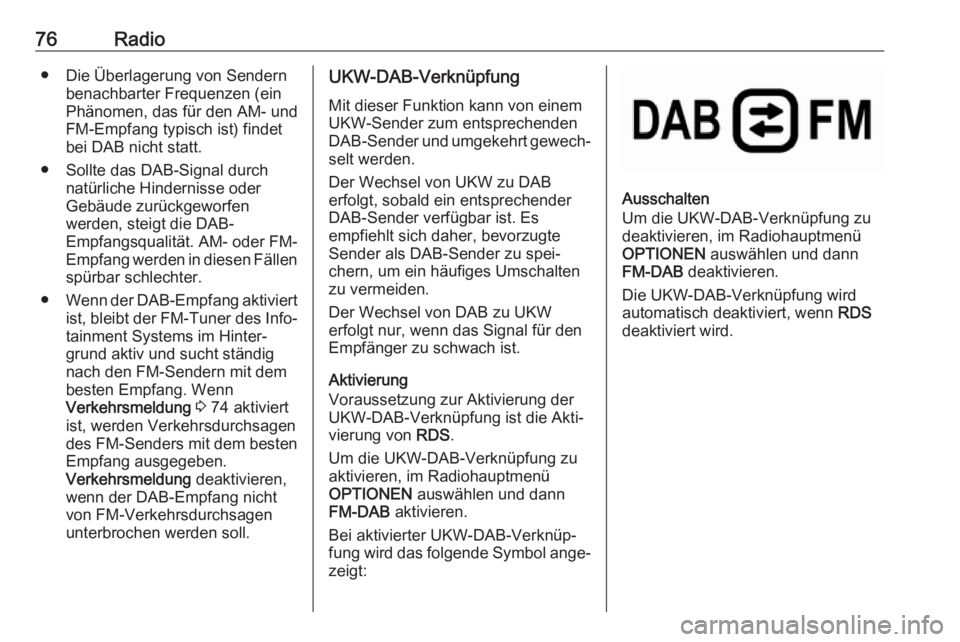
76Radio● Die Überlagerung von Sendernbenachbarter Frequenzen (ein
Phänomen, das für den AM- und
FM-Empfang typisch ist) findet bei DAB nicht statt.
● Sollte das DAB-Signal durch natürliche Hindernisse oder
Gebäude zurückgeworfen
werden, steigt die DAB-
Empfangsqualität. AM- oder FM-
Empfang werden in diesen Fällen
spürbar schlechter.
● Wenn der DAB-Empfang aktiviert
ist, bleibt der FM-Tuner des Info‐ tainment Systems im Hinter‐
grund aktiv und sucht ständig
nach den FM-Sendern mit dem
besten Empfang. Wenn
Verkehrsmeldung 3 74 aktiviert
ist, werden Verkehrsdurchsagen
des FM-Senders mit dem besten
Empfang ausgegeben.
Verkehrsmeldung deaktivieren,
wenn der DAB-Empfang nicht
von FM-Verkehrsdurchsagen
unterbrochen werden soll.UKW-DAB-Verknüpfung
Mit dieser Funktion kann von einem
UKW-Sender zum entsprechenden
DAB-Sender und umgekehrt gewech‐
selt werden.
Der Wechsel von UKW zu DAB
erfolgt, sobald ein entsprechender
DAB-Sender verfügbar ist. Es
empfiehlt sich daher, bevorzugte
Sender als DAB-Sender zu spei‐
chern, um ein häufiges Umschalten
zu vermeiden.
Der Wechsel von DAB zu UKW
erfolgt nur, wenn das Signal für den
Empfänger zu schwach ist.
Aktivierung
Voraussetzung zur Aktivierung der
UKW-DAB-Verknüpfung ist die Akti‐
vierung von RDS.
Um die UKW-DAB-Verknüpfung zu
aktivieren, im Radiohauptmenü
OPTIONEN auswählen und dann
FM-DAB aktivieren.
Bei aktivierter UKW-DAB-Verknüp‐
fung wird das folgende Symbol ange‐ zeigt:
Ausschalten
Um die UKW-DAB-Verknüpfung zu
deaktivieren, im Radiohauptmenü
OPTIONEN auswählen und dann
FM-DAB deaktivieren.
Die UKW-DAB-Verknüpfung wird automatisch deaktiviert, wenn RDS
deaktiviert wird.
Page 77 of 131
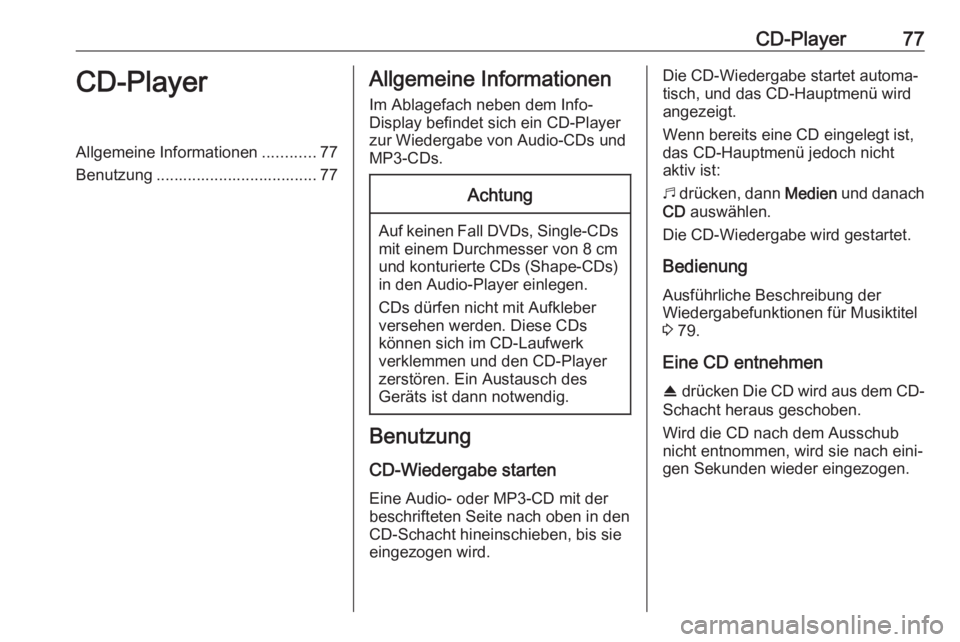
CD-Player77CD-PlayerAllgemeine Informationen............77
Benutzung .................................... 77Allgemeine Informationen
Im Ablagefach neben dem Info-
Display befindet sich ein CD-Player
zur Wiedergabe von Audio-CDs und
MP3-CDs.Achtung
Auf keinen Fall DVDs, Single-CDs mit einem Durchmesser von 8 cm
und konturierte CDs (Shape-CDs) in den Audio-Player einlegen.
CDs dürfen nicht mit Aufkleber
versehen werden. Diese CDs
können sich im CD-Laufwerk
verklemmen und den CD-Player
zerstören. Ein Austausch des
Geräts ist dann notwendig.
Benutzung
CD-Wiedergabe starten
Eine Audio- oder MP3-CD mit der beschrifteten Seite nach oben in den
CD-Schacht hineinschieben, bis sie
eingezogen wird.
Die CD-Wiedergabe startet automa‐ tisch, und das CD-Hauptmenü wird
angezeigt.
Wenn bereits eine CD eingelegt ist, das CD-Hauptmenü jedoch nicht aktiv ist:
b drücken, dann Medien und danach
CD auswählen.
Die CD-Wiedergabe wird gestartet.
Bedienung
Ausführliche Beschreibung der
Wiedergabefunktionen für Musiktitel
3 79.
Eine CD entnehmen R drücken Die CD wird aus dem CD-
Schacht heraus geschoben.
Wird die CD nach dem Ausschub
nicht entnommen, wird sie nach eini‐
gen Sekunden wieder eingezogen.
Page 78 of 131
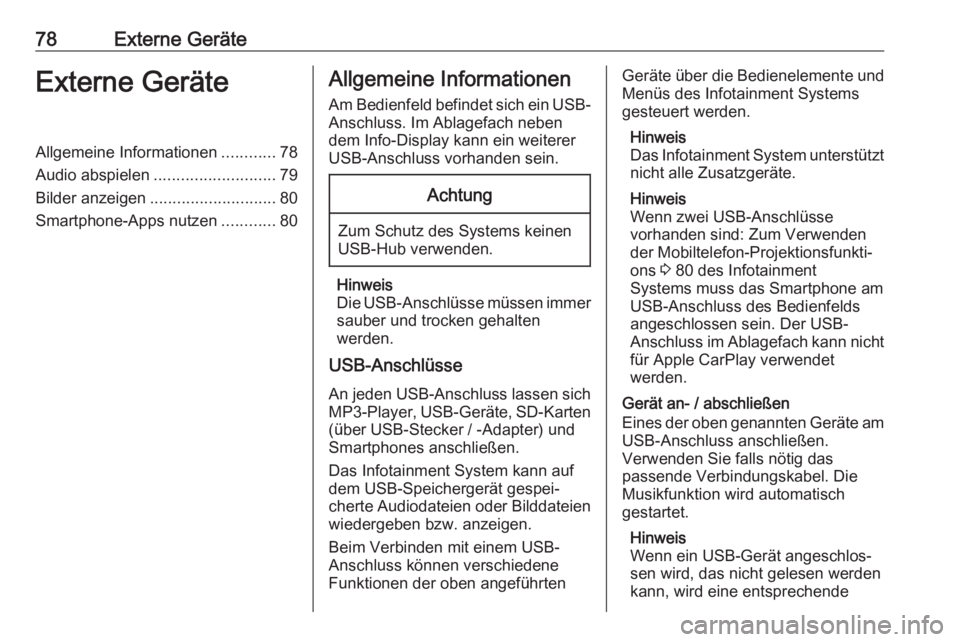
78Externe GeräteExterne GeräteAllgemeine Informationen............78
Audio abspielen ........................... 79
Bilder anzeigen ............................ 80
Smartphone-Apps nutzen ............80Allgemeine Informationen
Am Bedienfeld befindet sich ein USB-Anschluss. Im Ablagefach neben
dem Info-Display kann ein weiterer USB-Anschluss vorhanden sein.Achtung
Zum Schutz des Systems keinen
USB-Hub verwenden.
Hinweis
Die USB-Anschlüsse müssen immer
sauber und trocken gehalten
werden.
USB-Anschlüsse
An jeden USB-Anschluss lassen sich
MP3-Player, USB-Geräte, SD-Karten (über USB-Stecker / -Adapter) und
Smartphones anschließen.
Das Infotainment System kann auf
dem USB-Speichergerät gespei‐ cherte Audiodateien oder Bilddateien wiedergeben bzw. anzeigen.
Beim Verbinden mit einem USB-
Anschluss können verschiedene
Funktionen der oben angeführten
Geräte über die Bedienelemente und
Menüs des Infotainment Systems
gesteuert werden.
Hinweis
Das Infotainment System unterstützt
nicht alle Zusatzgeräte.
Hinweis
Wenn zwei USB-Anschlüsse
vorhanden sind: Zum Verwenden der Mobiltelefon-Projektionsfunkti‐ons 3 80 des Infotainment
Systems muss das Smartphone am
USB-Anschluss des Bedienfelds
angeschlossen sein. Der USB-
Anschluss im Ablagefach kann nicht für Apple CarPlay verwendet
werden.
Gerät an- / abschließen
Eines der oben genannten Geräte am USB-Anschluss anschließen.
Verwenden Sie falls nötig das
passende Verbindungskabel. Die
Musikfunktion wird automatisch
gestartet.
Hinweis
Wenn ein USB-Gerät angeschlos‐
sen wird, das nicht gelesen werden
kann, wird eine entsprechende
Page 79 of 131
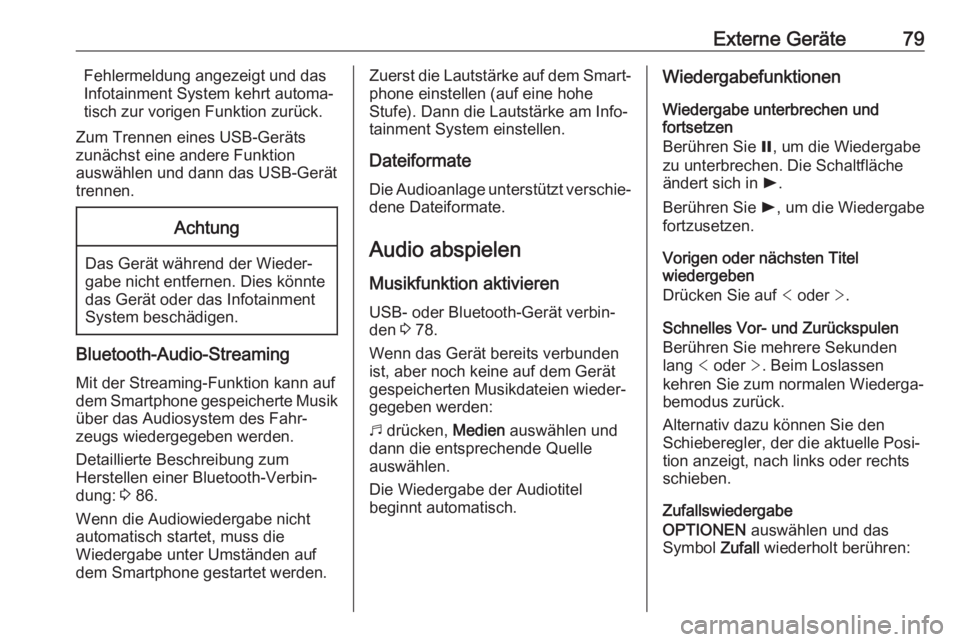
Externe Geräte79Fehlermeldung angezeigt und das
Infotainment System kehrt automa‐
tisch zur vorigen Funktion zurück.
Zum Trennen eines USB-Geräts zunächst eine andere Funktion
auswählen und dann das USB-Gerät
trennen.Achtung
Das Gerät während der Wieder‐
gabe nicht entfernen. Dies könnte
das Gerät oder das Infotainment
System beschädigen.
Bluetooth-Audio-Streaming
Mit der Streaming-Funktion kann auf
dem Smartphone gespeicherte Musik
über das Audiosystem des Fahr‐
zeugs wiedergegeben werden.
Detaillierte Beschreibung zum
Herstellen einer Bluetooth-Verbin‐
dung: 3 86.
Wenn die Audiowiedergabe nicht
automatisch startet, muss die
Wiedergabe unter Umständen auf
dem Smartphone gestartet werden.
Zuerst die Lautstärke auf dem Smart‐ phone einstellen (auf eine hohe
Stufe). Dann die Lautstärke am Info‐
tainment System einstellen.
Dateiformate
Die Audioanlage unterstützt verschie‐
dene Dateiformate.
Audio abspielen
Musikfunktion aktivieren
USB- oder Bluetooth-Gerät verbin‐
den 3 78.
Wenn das Gerät bereits verbunden
ist, aber noch keine auf dem Gerät
gespeicherten Musikdateien wieder‐
gegeben werden:
b drücken, Medien auswählen und
dann die entsprechende Quelle
auswählen.
Die Wiedergabe der Audiotitel
beginnt automatisch.Wiedergabefunktionen
Wiedergabe unterbrechen und
fortsetzen
Berühren Sie =, um die Wiedergabe
zu unterbrechen. Die Schaltfläche
ändert sich in l.
Berühren Sie l, um die Wiedergabe
fortzusetzen.
Vorigen oder nächsten Titel
wiedergeben
Drücken Sie auf < oder >.
Schnelles Vor- und Zurückspulen
Berühren Sie mehrere Sekunden
lang < oder >. Beim Loslassen
kehren Sie zum normalen Wiederga‐
bemodus zurück.
Alternativ dazu können Sie den
Schieberegler, der die aktuelle Posi‐
tion anzeigt, nach links oder rechts
schieben.
Zufallswiedergabe
OPTIONEN auswählen und das
Symbol Zufall wiederholt berühren:
Page 80 of 131
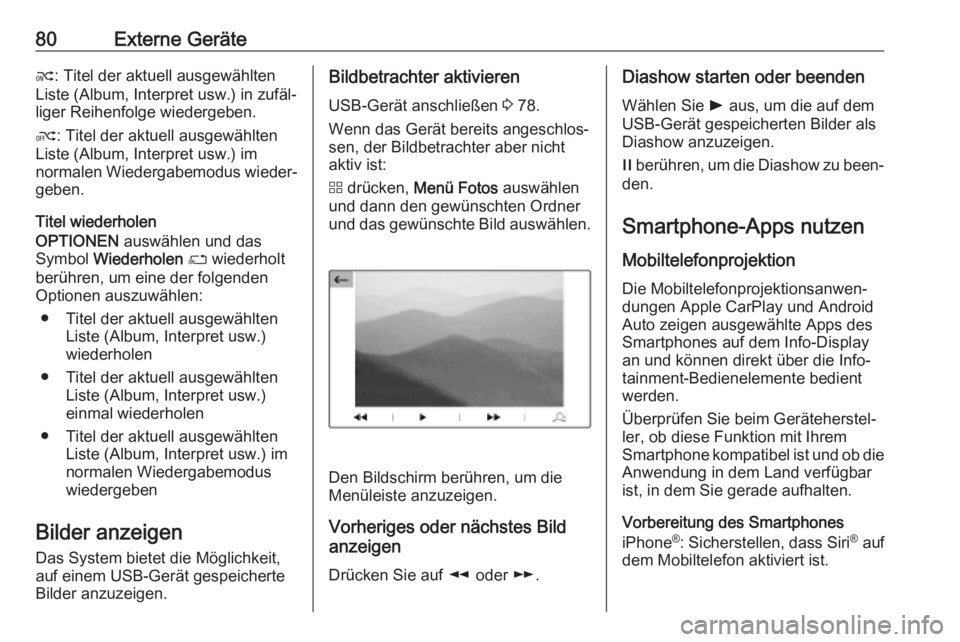
80Externe Gerätej: Titel der aktuell ausgewählten
Liste (Album, Interpret usw.) in zufäl‐
liger Reihenfolge wiedergeben.
k : Titel der aktuell ausgewählten
Liste (Album, Interpret usw.) im
normalen Wiedergabemodus wieder‐
geben.
Titel wiederholen
OPTIONEN auswählen und das
Symbol Wiederholen n wiederholt
berühren, um eine der folgenden
Optionen auszuwählen:
● Titel der aktuell ausgewählten Liste (Album, Interpret usw.)
wiederholen
● Titel der aktuell ausgewählten Liste (Album, Interpret usw.)einmal wiederholen
● Titel der aktuell ausgewählten Liste (Album, Interpret usw.) im
normalen Wiedergabemodus
wiedergeben
Bilder anzeigen
Das System bietet die Möglichkeit,
auf einem USB-Gerät gespeicherte
Bilder anzuzeigen.Bildbetrachter aktivieren
USB-Gerät anschließen 3 78.
Wenn das Gerät bereits angeschlos‐
sen, der Bildbetrachter aber nicht
aktiv ist:
d drücken, Menü Fotos auswählen
und dann den gewünschten Ordner
und das gewünschte Bild auswählen.
Den Bildschirm berühren, um die
Menüleiste anzuzeigen.
Vorheriges oder nächstes Bild anzeigen
Drücken Sie auf l oder m.
Diashow starten oder beenden
Wählen Sie l aus, um die auf dem
USB-Gerät gespeicherten Bilder als
Diashow anzuzeigen.
/ berühren, um die Diashow zu been‐
den.
Smartphone-Apps nutzen Mobiltelefonprojektion
Die Mobiltelefonprojektionsanwen‐
dungen Apple CarPlay und Android
Auto zeigen ausgewählte Apps des
Smartphones auf dem Info-Display
an und können direkt über die Info‐
tainment-Bedienelemente bedient
werden.
Überprüfen Sie beim Geräteherstel‐
ler, ob diese Funktion mit Ihrem
Smartphone kompatibel ist und ob die
Anwendung in dem Land verfügbar
ist, in dem Sie gerade aufhalten.
Vorbereitung des Smartphones
iPhone ®
: Sicherstellen, dass Siri®
auf
dem Mobiltelefon aktiviert ist.